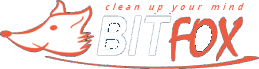Vielleicht einmal die wichtigsten zusammen gefasst:
Cursor bewegen
CTRL+a Cursor an den Zeilenanfang
CTRL+e Cursor an das Zeilenende
CTRL+f Cursor ein Zeichen nach rechts
CTRL+b Cursor ein Zeichen nach links
CTRL+ESC f Cursor ein Wort nach rechts
ALT l Wort Cursor ein Wort nach rechtsCTRL+ESC b Cursor ein Wort nach linksALT b Wort Cursor ein Wort nach links
Löschen und Vertauschen
CTRL+d den aktuellen Buchstaben löschen
CTRL+h den vorherigen Buchstaben löschen ("Backspace")
CTRL+t Buchstaben vertauschen
CTRL+ESC t Wort vertauschen
Ausschneiden und einfügen
CTRL+k Bis Zeilenende ausschneiden
CTRL+u Bis Zeilenanfang ausschneiden
CTRL+w vorheriges Wort ausschneiden
CTRL+ESC d folgendes Wort ausschneiden
CTRL+y einfügen (alt: folgendes Wort löschen)
CTRL+i automatisch Ergänzen (Tab-Funktion)
Lower und Uppercase
CTRL+ESC u uppercase für das gesamte nächste Wort
CTRL+ESC l lowercase für das gesamte nächste Wort
CTRL+ESC c lowercase für den ersten Buchstaben des nächsten Wortes
Ouptut- und Prozesskontrolle
CTRL+c Abbruch
CTRL+s Output anhalten
CTRL+q Output fortfahren
CTRL+l Output nach oben schieben
SHIFT+Bildaufwärts Output nach oben scrollen
SHIFT+Bildabwärts Output nach unten scrollen
CTRL+z Prozess in den Hintergrund schicken ("bg", zurück holen: "fg")
History
CTRL+r (suchbegriff) History-Suche
STRG+ESC . das zuletzt benutzte Argument wiederholenALT . das zuletzt benutzte Argument wiederholen
ein kurzer Aufruf mit "bind -P" oder "bind -p" gibt erst einmal eine Übersicht.
Um den Tastencode zu finden, drückt man STRG-V und dann die gewünschte zu belegende Taste.
Ein Beispiel: "Cursor up" nach einem CTRL-V "^ [[A", wobei das einleitende"^[" wie bei Terminals üblich als "Escape" zu verstehen ist ---> Also ESC [A
Ein bind '"\e[A":history-search-backward' belegt die "Cursor up"-Taste mit History rückwärts.